Jak zainstalować serwer OpenSsh w systemie Windows 11
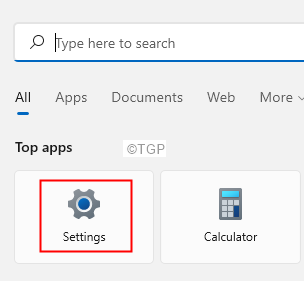
- 5067
- 1135
- Tomasz Szatkowski
SSH jest ważnym narzędziem wiersza poleceń używanych przez administratorów sieciowych na całym świecie. I OpenSsh to wersja SSH open source. W systemie Windows 10 mieliśmy wbudowanego otwartego klienta SSH. W systemie Windows 11 mamy wbudowany otwarty serwer SSH, a także otwarty klient SSH. Możesz zainstalować obie w swoim systemie za pomocą kilku kliknięć. Ponadto podstawowa konfiguracja jest dość prosta.
Jeśli chcesz zainstalować i włączyć OpenSSH w systemie Windows 11, postępuj zgodnie z tym prostym przewodnikiem.
Spis treści
- Jak zainstalować otwarty SSH w systemie Windows 11
- Jak włączyć serwer OpenSsh w systemie Windows 11
- Jak można połączyć się z tym serwerem OpenSsh?
Jak zainstalować otwarty SSH w systemie Windows 11
Krok 1: Kliknij dwukrotnie Pole wyszukiwania na wstążce

Krok 2: Kliknij Ustawienia Ikona
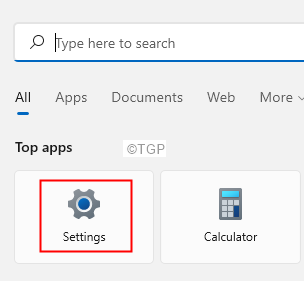
Krok 3: Z panelu po lewej stronie, kliknij Aplikacje
Krok 4: Wybierz Funkcje opcjonalne z prawej strony.
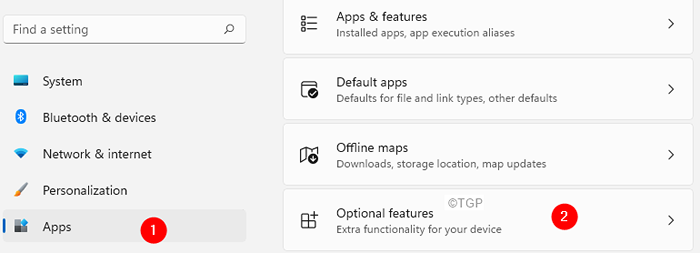
Krok 5: W opcjonalnym panelu funkcji, który się otwiera, kliknij Wyświetl funkcje
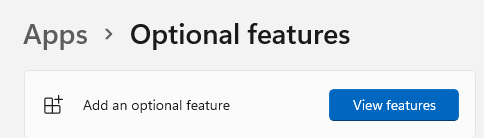
Krok 6: Zobaczysz Dodaj opcjonalną funkcję Wyskoczne okno
Krok 7: W pasku wyszukiwania wpisz Otwórz ssh
Krok 8: zaznacz na Serwer OpenSsh opcja, jak pokazano poniżej
Krok 9: Kliknij Następny przycisk
Krok 10: Kliknij zainstalować przycisk
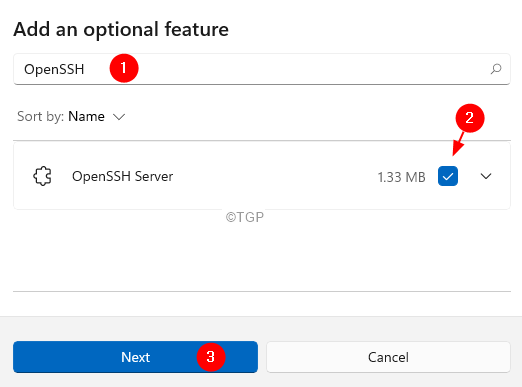
Krok 11: Otwórz serwer SSH zaczął instalować w twoim systemie. Poczekaj, aż instalacja się zakończy.
Zauważ, że serwer OpenSSH zostanie domyślnie wyłączony. Musimy ręcznie włączyć to w naszym systemie.
Jak włączyć serwer OpenSsh w systemie Windows 11
Aby włączyć otwarty serwer SSH w systemie, wykonaj poniższe kroki:
Krok 1: Użyj kluczy Windows+r z klawiatury i otwórz okno Uruchom terminal.
Krok 2: Wprowadź poniższe polecenie i naciśnij Wchodzić
usługi.MSC
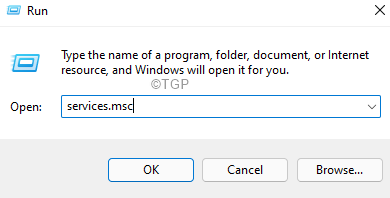
Krok 3: W oknie usług przewijaj w dół i zlokalizuj Serwer OpenSsh
Krok 4: Kliknij na serwerze OpenSsh.
Krok 5: Następnie kliknij Początek Serwis

Jak można połączyć się z tym serwerem OpenSsh?
Teraz, gdy zainstalowaliśmy serwer OpenSSH i włączyliśmy go, spójrzmy, jak można połączyć się z tym serwerem. Każdy klient chętny do połączenia się z tym serwerem powinien znać adres IP tego serwera. Powinien także mieć zainstalowany klient SSH w systemie. Każdy klient SSH może być używany do łączenia się z serwerem.
Krok 1: Otwórz swojego klienta SSH i wprowadź poniższe polecenie,
ssh @
Powiedzmy na przykład, nazwa użytkownika to administrator, a adres IP serwera to 10.0.1.1, polecenie SSH do użycia jest
SSH [email protected]
Krok 2: Zostaniesz poproszony o ustalenie swojej autentyczności, wejdź Tak
Krok 3: Wprowadź hasło po montażu
Krok 4: Będziesz podłączony do serwera i możesz uzyskać dostęp do plików i folderów
To wszystko. Mamy nadzieję, że ten artykuł był pouczający.
Uprzejmie skomentuj i daj nam znać, jeśli uznałeś to za pomocne. Komentuj także i daj nam znać, jeśli napotkasz jakiekolwiek problemy. Z przyjemnością pomożemy
Dziękuję za przeczytanie
- « [Napraw] Błąd aplikacji. Aplikacja nie była w stanie uruchomić poprawnie (0xc000142)
- Popraw drukarkę drukuje puste strony w systemie Windows 11/10 »

